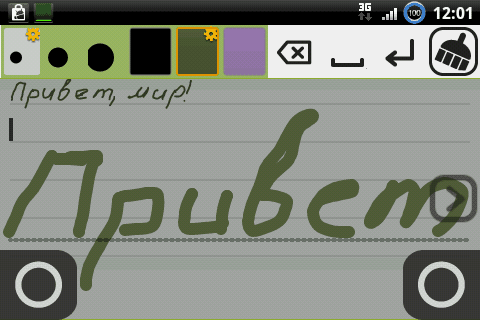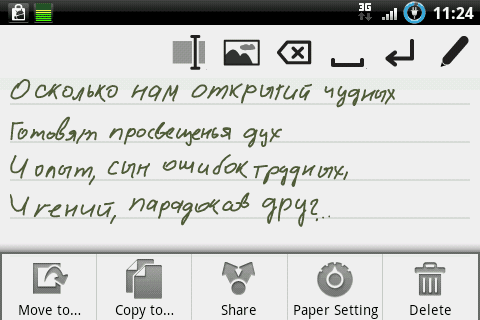Android и стилус: блокнот Genial Writing
В статье рассмотрим класс приложений для Android, позволяющих при помощи стилуса создавать рукописные заметки на смартфоне или планшете как в обычном блокноте. Первым примером этого класса программ будет приложение Genial Writing.
Handwriting
Хотя для Android и существуют программы рукописного ввода текста с распознаванием символов, как, например, Graffiti, не всегда это распознавание введенного текста требуется. Часто для небольших записей достаточно какого-нибудь программного аналога бумажного блокнота, где можно в режиме рисования записывать стилусом заметки на виртуальные листки.
И такие приложения для операционной системы Android существуют. Подобные программы дают не только возможность писать на виртуальной бумаге, но и предоставляют функции менеджера заметок, функции масштабирования текста и другой необходимый функционал, делающих процесс записи приятным и комфортным.
В качестве примеров таких программ для начала выберем Genial Writing. Программа относится к записным книжкам с ручной записью заметок при помощи стилуса. Хотя стилус на ёмкостных экранах современных мобильных устройств может заменить и палец руки.
При использовании этой программы мы получим простой инструмент, который содержит самые необходимые возможности для создания рукописных заметок. Более сложный пример блокнота для рукописных записей с большим количеством настроек рассмотрим в следующей статье. В конечном итоге пусть каждый пользователь решит, что для него лучше. Лично мне хватает Genial Writing.
Режим записи
Говоря об интерфейсе Genial Writing, сразу следует сказать об основном его недостатке — отсутствие локализации на русский язык. Хотя в случае простоты Genial Writing это совсем не критично.
Программа имеет три режима работы и соответственно три экрана — экран записи, экран редактирования и экран менеджера заметок. Начнём знакомство с экрана записи текста:
В режиме ввода строк Genial Writing позволяет создавать весьма читабельные заметки. Экран редактора представляет собой разлинеенное как школьная тетрадка пространство, поверх которого можно писать строки, а программа будет эти записи масштабировать и аккуратненько расставлять по линейкам.
Genial Writing позволяет создавать достаточно длинные записи благодаря использованию интересного способа ввода. Написав несколько слов до конца экрана и нажав на специальную стрелочку, можно этот экран подвинуть и продолжить писать дальше строку. Чтобы вставить набранную строку на линейку, нужно нажать на одну из кнопок с белым кружочком, что автоматически появляются справа и слева экрана при начале любой записи.
Для набора строк можно задавать временной интервал. Значение интервала устанавливается через включение опции Fast Input, что вызывается через аппаратную кнопку «Меню». Это даёт возможность автоматизировать ввод слов, не прибегая к кнопкам с кружочками.
В редакторе записи теста имеется небольшая панель инструментов. Например, здесь есть кнопка «backspace» для возврата на один ввод строки назад, есть кнопка перевода строки, есть кнопка пробела и кнопка очистки введённого текста. Также на этой панели инструментов можно выбрать размер и цвет линии для своего почерка.
Режим редактирования
Программа имеет и режим редактирования сделанных заметок. Переключиться на экран этого режима с экрана ввода текста можно, нажав кнопку с изображением карандаша на панели инструментов:
На экране редактирования можно использовать функцию выделения отдельных строк, нажав специальную кнопку с изображением вертикального курсора. Это даёт возможность копирования, вырезания и вставки текста, как в обычных текстовых редакторах. Кнопки копирования, вырезания и вставки появятся после нажатия на выделенную область.
Здесь же есть кнопка вставки изображения в заметку, выбрав это изображение из галереи или же при помощи файлового менеджера.
Если в режиме редактирования нажать аппаратную системную кнопку «меню», то появится дополнительная панель с функциями удаления этой заметки, выбора цвета страницы. Здесь можно выбрать возможность отправки этой заметки через электронную почту, Bluetooth, сервис Picasa, SMS/MMS. Здесь же можно переместить заметку из одной папки в другую, которыми можно управлять на экране менеджера заметок.
Менеджер записей
В менеджер заметок можно перейти из режима редактирования, нажав на смартфоне аппаратную кнопку «Назад». В этом менеджере в виде миниатюр будут представлены все заметки пользователя.
Заметки можно группировать в папки, функция создания которых вызывается через системное меню. Не поддерживаются вложенные папки. Папкам можно задавать имена и внешний вид. Здесь же в менеджере в правом нижнем углу будет и кнопка создания новой заметки:
В системном меню менеджера заметок можно активировать сервис Dropbox для тех пользователей, кто имеет в нём аккаунт. После чего программа будет синхронизировать заметки на смартфоне и этом «облачном» сервисе.
Ещё следует сказать, что Genial Writing имеет возможность устанавливать заметки на рабочий стол в виде виджетов. Это позволяет быстро переходить к редактированию наиболее актуальных заметок.
Вот собственно и все функции редактора Genial Writing. Программа имеет платную и бесплатную версии. В платной у пользователей появится возможность, добавлять фотографии в заметки прямо с камеры мобильного устройства. Также платная версия предоставляет большие вариантов создания виджетов на рабочий стол.
Также важно, что программа имеет разные варианты для разных версий Android. Для новых «Андроидов» с версией 2.0 и выше нужно использовать Genial Writing 2. Для более старых версий мобильной системы Google должна использоваться, соответственно, старая версия Genial Writing. Размер программы 710k.
Источник
Избавляемся от бумажного блокнота, или три способа перевести свои заметки в «цифру»
Алексей Подболотов
Недавно встречались с давним знакомым в кафе, и я не нарочно стал свидетелем того, как он вносит все свои дела и встречи в «олдскульный» бумажный ежедневник. Честно признаюсь – думал, что так уже никто не делает, а на полках магазинов пылятся ежедневники, которые были произведены двадцать лет назад, когда было модно иметь такой. Оказалось, что я глубоко заблуждаюсь и немало людей до сих пор предпочитают вести свои дела в «офлайновых» носителях информации, а также заносить свои мысли и задумки в бумажные блокноты.
Как и в случае с бумажными книгами, распечатанными фотографиями и виниловыми пластинками, в большинстве случаев люди ценят подобный формат взаимодействия за кинестетику, за то, что «вещь можно подержать в руках». Но, к сожалению, бумага хоть и является возобновляемым ресурсом, но все-таки наносит своим производством немалый урон экологии планеты. В случае с книгами и фотографиями я еще хоть как-то могу понять ценность физического носителя, да и они выполняют свою функцию, как правило, не один год. Книгу можно подарить, перепродать, сдать в библиотеку или благотворительную организацию, а распечатанные фотографии обычно запечатлевают очень важные моменты, которые хочется сохранить надолго.
Но вот оправдать необходимость траты первоклассной бумаги на то, что будет через неделю забыто и выкинуто, я не могу. Ежедневники из переработанного сырья – вещь довольно специфическая и непопулярная. Поэтому лично я воспринимаю подобную трату бумаги примерно на одном уровне с флаерами, листовками, визитками и письмами из банков – то есть на крайне негативном. В сегодняшнем материале хотелось бы передать привет моему знакомому (буду без имен, он и так себя узнает) и изучить, какие есть альтернативы для ведения бумажного блокнота в цифровой форме.
Приложения для заметок
Имя им легион. Большинство из них практически неотличимы друг от друга ничем, кроме иконки и цветовой схемы, поэтому выбирать лучше из приложений крупных разработчиков.
Evernote
Будучи когда-то лидером рынка приложений для заметок, детище российского разработчика Степана Пачикова в последнее время немного сдало позиции. Однако при этом оно все равно остается одним из лучших приложений для организации дел и мыслей. Перечислять весь его богатый функционал я не буду. Но если вкратце, то здесь можно вносить обычные заметки с клавиатуры, писать текст от руки (между прочим, здесь одно из лучших распознаваний русскоязычного текста), делать голосовые заметки, сохранять фрагменты веб-страниц и просто вставлять картинки. Но самое главное, что видеть и делать эти заметки вы сможете практически с любого вашего устройства – от смартфона и планшета до «умных» часов и ноутбука. Версии приложений есть для всех современных ОС, а для остальных есть универсальная веб-версия. Правда, в бесплатной версии в аккаунт можно добавить только два устройства, без разницы, на какой ОС, но веб-версия в этом числе не учитывается.
Microsoft OneNote
Схожий сервис от компании из Редмонда сначала являлся частью пакета Microsoft Office, однако впоследствии выделился в отдельный продукт, связанный с «офисом» лишь частично. Заметки можно создавать напрямую из приложений Word, Excel и Outlook, равно как можно и встраивать заметки в окно редактора этих приложений. Старые версии OneNote даже поддерживают создание сложных макросов, как и приложения офисного пакета, но в текущей версии этого функционала нет.
Остальной функционал здесь примерно такой же, как и у предыдущего сервиса. Структура его состоит из «блокнотов» со страницами, в которые можно заносить абсолютно любую информацию – текст, картинки, видео и аудио. Также как и Evernote, этот сервис синхронизируется в «облаке», здесь используется хранилище Onedrive. Здесь также есть приложения для всех основных платформ и веб-версия, но зато нет ограничения на количество синхронизируемых устройств. Вместо этого пользователь бесплатной версии ограничен количеством синхронизируемых заметок – 500 штук, чего с запасом хватит для большинства людей.
Этот сервис тоже неплохо распознает рукописный текст, но помимо этого еще и умеет распознавать рукописные математические формулы, правда только для пользователей платной подписки. В бесплатной версии OneNote поддерживает коллективную работу в заметках, что очень удобно для организации совместной работы небольшой команды.
Google Keep
В отличие от предыдущих вариантов, приложение от Google – апологет простоты и минимализма. Здесь не так много дополнительных функций: в заметки тоже можно добавлять картинки и ссылки, но вот видео и аудио приложить не получится. Да и сами заметки выглядят как простые стикеры, поэтому лучше всего здесь смотрится именно текст. К слову, Keep – это отличная альтернатива именно бумажным стикерам, а в качестве замены ежедневника лучше подойдет Google Calendar. Но эти сервисы могут работать в тандеме, так что можно совместить лучшее из двух сервисов.
Распознавание рукописного ввода здесь тоже присутствует, но оно не самое удобное – подойдет, если использовать нечасто. Синхронизация здесь, само собой, тоже есть, все заметки будут видны на всех устройствах, причем без ограничений по количеству чего-либо даже в бесплатной версии. Собственно, платной версии тут и нет вовсе, сервис не требует подписок и не показывает рекламу. Но в отличие от предыдущих вариантов, у Keep крайне малое число поддерживаемых платформ: Android (в том числе Wear), iOS (в том числе Watch), и универсальная веб-версия. Есть также плагины для браузеров, но полноценных десктопных приложений здесь нет.
Ну и на крайний случай, можно просто пользоваться встроенным в большинство смартфонов редактором заметок. Богатства функционала вы там не найдете, но у многих из них есть возможность синхронизации заметок онлайн, чего уже будет достаточно для большинства людей.
Устройства со стилусом
Смартфоны и планшеты с комплектным стилусом – отличная альтернатива бумажным блокнотам для тех, кто любит делать заметки именно от руки. Да, в случае со смартфонами это может быть только линейка Galaxy Note, но могу честно признаться – если вам прямо жизненно необходим стилус в смартфоне, то придумать что-то лучше, чем в этой линейке, уже не получится. Последние обновления стилусов Galaxy Note это только подтверждают, так как кардинальных изменений в них уже нет. Если не хочется платить много денег за последний флагман, можно недорого взять что-то из предыдущих поколений, но при этом все равно получить безальтернативный стилус. На нашем сайте есть обзоры на все поколения Galaxy Note, так что если вы вдруг с ними не знакомы, крайне рекомендую это сделать.
Что касается планшетов со стилусом в комплекте, то тут выбор будет явно побольше: это и серия Surface от Microsoft, и последние iPad с поддержкой Apple Pencil, и те же Galaxy Tab с улучшенной версией стилуса Galaxy Note. Но большие планшеты не очень подходят в качестве замены компактного ежедневника, поэтому лучше подбирать что-то компактное: например, Apple iPad mini 5 и Apple Pencil. Этот комплект отлично заменит и ежедневник, и блокнот, и альбом для рисования, и все что угодно – благо, приложений в App Store очень много, в том числе поддерживающих ввод с помощью Apple Pencil.
А еще можно приобрести компактную электронную книгу с поддержкой активного стилуса, например, 8-дюймовый ONYX BOOX Nova Pro. Благодаря матовому экрану на «электронных чернилах» можно получить ощущение от написания текста, схожее с бумагой. А стилус Wacom поможет передать на виртуальной «бумаге» степень нажатия для создания набросков, пускай и черно-белых.
Одно только не радует – все подобные решения, как правило, стоят довольно дорого. И если смартфон в нынешнее время – вещь насущная и его так и так придется покупать, то вот чтобы покупать планшет или электронную книгу исключительно для замены бумажного блокнота, нужно очень сильно любить свою планету. Вместо этого можно приобрести отдельный стилус для уже имеющегося устройства и попробовать перевести свои заметки в «цифру» с помощью описанных в начале приложений. Можно пойти по пути «дешево и сердито» и приобрести любой простенький емкостный стилус вроде тех, что китайские продавцы дают в нагрузку к другим покупкам. Но этот путь заведомо провальный, так как подобный стилус может заменить разве что очень толстые и неуклюжие пальцы, писать такими текст от руки не получится.
Вместо этого лучше потратиться на хороший активный стилус, работающий от аккумулятора. Да, так у вас появится еще одно устройство, которое надо заряжать, но именно оно может хотя бы частично заменить вам бумагу и ручку. Они не имеют распознавания степеней нажатия, как комплектные стилусы специализированных устройств, но при этом писать с их помощью все равно гораздо удобнее, чем просто пальцем.
Умные ручки
Подобные устройства в свое время представляли чуть ли не каждый день на различных краудфандинговых платформах, но в последнее время интерес к ним спал. Хоть они и разнятся по принципу работы, основная цель у них одна и та же – оцифровать то, что человек пишет рукой, и перенести в смартфон. Их, конечно, нельзя назвать полноценной заменой бумажному блокноту, так как они все распознают то, что уже написано на бумаге. А некоторым для этого еще и нужна фирменная бумага с особой разметкой, которая, само собой, стоит немалых денег.
Но все же отдельные модели могут работать с обычной бумагой, а это значит, что можно использовать «эко-бумагу», полученную путем переработки, или просто распечатанные только с одной стороны «черновики», остающиеся в огромном количестве во множестве организаций.
Одним из таких устройств является Wacom Bamboo Folio – графический планшет, в который нужно вкладывать бумагу и писать на ней комплектной ручкой-стилусом. Сенсорный слой распознает все надписи и рисунки и передает их по Bluetooth на подключенный смартфон с фирменным приложением. Рукописный текст распознается в том числе и на русском языке и может быть экспортирован в те же OneNote и Evernote. А чехол планшета, закрывающийся на манер книги, еще больше приблизит пользователя к опыту использования обычного бумажного ежедневника. На нашем сайте уже был обзор комплекта Wacom Bamboo Spark – предшественника Folio. В нем не было функции распознавания текста, но в целом устройство очень похоже как по виду, так и по ощущениям.
Правда, как и в случае с отдельными планшетными компьютерами, стоимость такого устройства не для всех сможет оправдать благие порывы сбережения бумажных ресурсов.
Приглашаю вас в комментарии обсудить тему ведения электронных заметок. Особенно было бы интересно услышать мнение тех, кто пользуется бумажными блокнотами и ежедневниками. Смогли бы вы заменить их на что-то из вышеперечисленного? Если нет, то почему?
Источник